Khi sở hữu một chiếc PC chơi game, dù chỉ là 5% hiệu suất bị bỏ lỡ cũng có thể tạo nên sự khác biệt đáng kể trong trải nghiệm. Ngay cả khi mọi thứ dường như hoạt động bình thường, PC của bạn vẫn có thể không đạt được tốc độ khung hình cao nhất, và đó là một vấn đề mà không game thủ nào mong muốn. May mắn thay, có một số dấu hiệu nhanh chóng giúp bạn nhận biết liệu có điều gì đó không ổn với cỗ máy của mình, cùng với những giải pháp kịp thời để đưa nó trở lại quỹ đạo tối ưu. Việc theo dõi và khắc phục sớm các vấn đề hiệu suất không chỉ giúp nâng cao trải nghiệm chơi game mà còn kéo dài tuổi thọ cho các linh kiện đắt tiền.
4. Quạt PC hoạt động quá êm hoặc không tăng tốc
Quạt phải hoạt động, dù không cần quá ồn ào
Chúng ta đều yêu thích một chiếc PC chơi game yên tĩnh, nhưng quạt được lắp đặt trong máy tính vì một lý do cụ thể. Các linh kiện sẽ nóng lên khi hoạt động hết công suất, và quạt cần tăng tốc để giữ cho mọi thứ luôn mát m mẻ. PC của bạn không cần phải ồn ào như động cơ phản lực khi chơi game, nhưng nó nên có tiếng ồn đáng chú ý hơn so với khi bạn chỉ duyệt web. Nếu bạn không nghe thấy quạt tăng tốc dù chỉ một chút, rất có thể các linh kiện của bạn không được cung cấp đủ không gian tản nhiệt, dẫn đến giảm hiệu suất.
Bạn không cần phải đoán mò về tiếng ồn của quạt. Nếu có vấn đề, nó sẽ được thể hiện qua nhiệt độ cao trong các công cụ giám sát như HWMonitor. Nếu các linh kiện của bạn liên tục ở mức hoặc gần giới hạn nhiệt độ khi chơi game, bạn cần điều chỉnh đường cong quạt (fan curve) mạnh mẽ hơn. Mỗi linh kiện có ngưỡng khác nhau, nhưng hầu hết CPU và GPU bắt đầu giới hạn hiệu suất ở khoảng 90 đến 100 độ C như một biện pháp bảo vệ an toàn.
Để tối ưu hiệu suất PC với độ ồn thấp nhất, bạn nên tự cài đặt đường cong quạt. Có nhiều cách để thực hiện, nhưng Fan Control là một trong những công cụ dễ sử dụng và mạnh mẽ nhất. Nó cho phép bạn truy cập tất cả các quạt trong hệ thống và định nghĩa đường cong quạt dựa trên các cảm biến khác nhau, ví dụ: quạt CPU hoạt động theo nhiệt độ CPU, quạt hệ thống theo nhiệt độ tổng thể, v.v.
 Hình ảnh CPU Asus ROG Strix B850-F Gaming WiFi đã được cài đặt trong hệ thống, minh họa cho linh kiện cần tản nhiệt hiệu quả.
Hình ảnh CPU Asus ROG Strix B850-F Gaming WiFi đã được cài đặt trong hệ thống, minh họa cho linh kiện cần tản nhiệt hiệu quả.
 Logo phần mềm HWMonitor, công cụ hữu ích để theo dõi nhiệt độ CPU và GPU trên PC chơi game.
Logo phần mềm HWMonitor, công cụ hữu ích để theo dõi nhiệt độ CPU và GPU trên PC chơi game.
3. Hiệu suất game không ổn định và giật nhẹ (micro-stutter)
Biến động hiệu suất lớn là dấu hiệu đáng lo ngại
Hiệu suất game là một chủ đề phức tạp, nhưng đối với hầu hết các cấu hình trong phần lớn trò chơi, bạn nên mong đợi hiệu suất tương tự mỗi khi chơi. Có sự dao động nhất định, và các bản cập nhật driver hoặc hệ điều hành mới có thể ảnh hưởng đến hiệu suất của bạn. Hơn nữa, ngay cả các khu vực khác nhau trong cùng một trò chơi cũng có thể tác động đến hiệu suất — ví dụ, các thị trấn trong Dragon’s Dogma 2 hay The Elder Scrolls IV: Oblivion Remastered là những khu vực đặc biệt đòi hỏi tài nguyên. Điều bạn cần đặc biệt lưu ý là hiệu suất biến động thất thường mà không có lý do rõ ràng.
Nếu bạn đang dành nhiều giờ cho một tựa game, việc theo dõi hiệu suất định kỳ bằng các công cụ benchmark như Nvidia FrameView hoặc CapFrameX là rất hữu ích. Với CapFrameX, bạn có thể đi sâu vào thời gian khung hình (frame times) để xem hiệu suất của bạn đang giảm ở đâu, cũng như xác định các hiện tượng giật cục và giật nhẹ (micro-stutter). Hơn hết, sử dụng một công cụ như CapFrameX sẽ cho phép bạn thấy khi nào hiệu suất giảm sút, và có thể cung cấp một vài manh mối về lý do tại sao chúng lại xảy ra.
Đây là điều khó khăn khi khắc phục sự cố hiệu suất không nhất quán trên PC chơi game của bạn; nó có thể là kết quả của rất nhiều yếu tố khác nhau. Một số nơi đầu tiên để kiểm tra là driver GPU và mọi bản cập nhật Windows, tiếp theo là cập nhật BIOS và xóa bộ đệm DirectX. Có một số trò chơi mà hiệu suất vốn dĩ không nhất quán, và nhiều trò chơi khác mà việc tối ưu hóa kém dẫn đến hiệu suất tổng thể thấp. Nhưng nếu bạn đang thấy hiệu suất biến đổi bất thường trên nhiều trò chơi của mình, có một vấn đề với PC chơi game của bạn.
 Các linh kiện bên trong một chiếc PC chơi game được trang bị đèn RGB, biểu tượng cho hệ thống hiệu suất cao có thể gặp vấn đề về hiệu suất không nhất quán.
Các linh kiện bên trong một chiếc PC chơi game được trang bị đèn RGB, biểu tượng cho hệ thống hiệu suất cao có thể gặp vấn đề về hiệu suất không nhất quán.
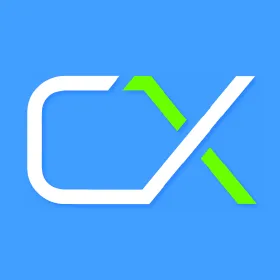 Giao diện phần mềm CapFrameX, một công cụ đo hiệu suất và phân tích frame time cho game thủ.
Giao diện phần mềm CapFrameX, một công cụ đo hiệu suất và phân tích frame time cho game thủ.
2. GPU không được sử dụng hết công suất
GPU là yếu tố chính quyết định hiệu suất chơi game
Tôi thường bật lớp phủ hiển thị hiệu suất (performance overlay) khi chơi game để phát hiện bất kỳ vấn đề nào. Một trong những dấu hiệu dễ nhận biết nhất cho thấy PC chơi game của bạn không chạy hết tiềm năng là khi GPU không được sử dụng tối đa. Không có một quy tắc cứng nhắc về mức độ sử dụng GPU mà các trò chơi sẽ yêu cầu — các game ít đòi hỏi đồ họa rõ ràng cần ít sức mạnh GPU hơn — nhưng bạn nên đạt mức sử dụng GPU ít nhất 80% trong hầu hết các trò chơi bạn chơi. Nếu GPU của bạn thường xuyên dưới mức đó, rất có thể có thứ gì đó đang giới hạn hiệu suất của nó.
Trừ khi bạn có các yếu tố giới hạn có chủ đích như giới hạn điện năng (power limit) hoặc giới hạn FPS (fps cap) vì lý do hiệu quả, thủ phạm chính gây ra mức sử dụng GPU thấp trong game thường là tình trạng tắc nghẽn CPU (CPU bottleneck). Bạn có thể suy ra CPU bottleneck bằng cách xem mức sử dụng CPU và GPU — CPU sử dụng cao và GPU sử dụng thấp có nghĩa là bạn đang gặp phải tắc nghẽn. Tuy nhiên, một số công cụ có thể làm rõ điều này hơn. Chẳng hạn, Special K sẽ hiển thị thời gian tạo khung hình (frame times) cho cả CPU và GPU của bạn. Nếu CPU của bạn mất nhiều thời gian hơn để tạo một khung hình so với GPU, bạn đang bị tắc nghẽn CPU.
May mắn thay, bạn không nhất thiết phải mua một CPU mới để khắc phục tình trạng tắc nghẽn. Mặc dù đó là giải pháp lý tưởng, việc tăng tải cho GPU cũng có thể cân bằng hiệu suất. Có một vài cách để làm điều đó, bao gồm tắt các công nghệ nâng cấp hình ảnh như DLSS và tăng cài đặt đồ họa của bạn. Nếu bạn gặp tắc nghẽn CPU nghiêm trọng, bạn cũng có thể thử nghiệm với các tính năng như Nvidia DLDSR, cho phép bạn kết xuất game ở độ phân giải cao hơn độ phân giải gốc của màn hình và tăng tải công việc cho GPU.
 Một chiếc PC chơi game nổi bật với hệ thống đèn RGB và card đồ họa AMD, minh họa cho hệ thống có thể gặp tình trạng GPU utilization thấp.
Một chiếc PC chơi game nổi bật với hệ thống đèn RGB và card đồ họa AMD, minh họa cho hệ thống có thể gặp tình trạng GPU utilization thấp.
 Giao diện người dùng của Special K, một công cụ giúp theo dõi và tối ưu hiệu suất game, đặc biệt hữu ích khi phân tích CPU bottleneck.
Giao diện người dùng của Special K, một công cụ giúp theo dõi và tối ưu hiệu suất game, đặc biệt hữu ích khi phân tích CPU bottleneck.
1. CPU bị giảm hiệu năng (throttling)
Chip nóng ảnh hưởng nghiêm trọng đến khung hình
Đặc biệt trên các CPU cao cấp, hiện đại, nhiệt độ thường được đẩy lên mức tối đa. Đó là cách các CPU hiện đại được thiết kế, với các thuật toán tăng tốc (boost algorithms) tích hợp có tính đến khoảng không gian nhiệt để đẩy CPU hoạt động ở tốc độ xung nhịp cao nhất có thể. Nếu CPU của bạn thường xuyên chạm hoặc gần đạt đến nhiệt độ tối đa, điều đó có nghĩa là thuật toán sẽ giới hạn hiệu suất cho đến khi CPU trở lại phạm vi nhiệt độ an toàn. Hiện tượng này được gọi là “throttling”.
Mặc dù throttling chủ yếu là một vấn đề trong laptop, nó vẫn có thể xảy ra trên máy tính để bàn nếu bạn kết hợp một CPU mạnh mẽ với một bộ làm mát không đủ. Ví dụ điển hình, một CPU như Core i9-14900K có thể dễ dàng vượt quá khả năng của nhiều bộ tản nhiệt khí. Khi hoạt động hết công suất, ngay cả bộ tản nhiệt nước All-in-One (AIO) có kích thước radiator nhỏ hơn 360mm cũng có thể gặp khó khăn để theo kịp. Cần lưu ý cả đến các yếu tố khác của PC; một PC có form factor nhỏ với chỉ một quạt case sẽ chạy nóng hơn nhiều so với một full tower có nửa tá quạt.
Giải pháp lý tưởng là cải thiện khả năng làm mát. Tuy nhiên, có một số điều bạn có thể làm để giúp một CPU nóng mà không tốn tiền. Undervolting (giảm điện áp CPU) đã trở nên phổ biến trong vài thế hệ gần đây và có lý do chính đáng. Để duy trì tốc độ xung nhịp cao, hầu hết các CPU được nhà máy cài đặt đường cong điện áp rất thận trọng, và chạy ở điện áp thấp hơn cho phép bạn duy trì hiệu suất ở nhiệt độ thấp hơn.
 Card đồ họa NVIDIA GeForce RTX 4090 màu trắng bên trong một PC chơi game, đặt cạnh CPU có thể bị throttling nếu hệ thống tản nhiệt không đủ.
Card đồ họa NVIDIA GeForce RTX 4090 màu trắng bên trong một PC chơi game, đặt cạnh CPU có thể bị throttling nếu hệ thống tản nhiệt không đủ.
Bạn cũng có thể thử nghiệm với việc giảm xung nhịp (downclocking) hoặc giới hạn điện năng (power-limiting) cho CPU của mình. Điều này sẽ làm giảm hiệu suất tổng thể, nhưng có thể giúp cải thiện tính nhất quán nếu bạn đang gặp phải giới hạn nhiệt. Các thuật toán tăng tốc thường rất mạnh mẽ một khi đạt đến giới hạn nhiệt, điều này biểu hiện bằng sự sụt giảm hiệu suất đột ngột, nghiêm trọng trong một khoảng thời gian ngắn trước khi trở lại bình thường. Một giới hạn điện năng hoặc xung nhịp nhẹ sẽ giúp bạn tránh khỏi giới hạn nhiệt đó. Bạn có thể thấy hiệu suất tổng thể hơi thấp hơn, nhưng ít nhất nó sẽ nhất quán hơn.
Việc tối ưu hiệu suất PC chơi game không phải lúc nào cũng đòi hỏi nâng cấp phần cứng đắt tiền. Bằng cách nhận biết 4 dấu hiệu trên — quạt hoạt động không đủ, hiệu suất game không ổn định, GPU không được sử dụng tối đa và CPU bị giảm hiệu năng do quá nhiệt — bạn có thể chủ động tìm ra nguyên nhân và áp dụng các giải pháp phù hợp. Từ việc điều chỉnh đường cong quạt, theo dõi hiệu suất bằng phần mềm chuyên dụng, đến việc tối ưu cài đặt đồ họa hay undervolt CPU, những bước nhỏ này có thể mang lại sự khác biệt lớn. Đừng để PC chơi game của bạn hoạt động dưới tiềm năng thực sự của nó. Hãy thường xuyên kiểm tra và điều chỉnh để tận hưởng trải nghiệm chơi game mượt mà, ổn định nhất.
Bạn có kinh nghiệm nào trong việc tối ưu hiệu suất PC gaming không? Chia sẻ những mẹo và thủ thuật của bạn trong phần bình luận bên dưới nhé!